Kuinka näytön näppäimistö asennetaan tietokoneelle?

- Miksi tarvitsen näytön näppäimistöä, kun minulla on tavallinen näppäimistö?
- Kuinka kytkeä näppäimistö päälle tietokoneen näytöllä?
- Kuinka aloittaa, poistaa elektronisen näppäimistön automaattinen lataus, kun siirryt käyttöjärjestelmään?
- Kuinka käyttää ja määrittää virtuaalista näppäimistöä?
- Kuinka näytön näppäimistö poistetaan?
- Mistä ladata näytön näppäimistö Windows-tietokoneelle?
- Arkistofilmit
Näytön näppäimistö on fyysisen näppäimistön analogi, jonka avulla voit hallita sitä hiiren osoittimella. Hyvin usein tavalliset käyttäjät eivät tiedä miten tämä vaihtoehto otetaan käyttöön ja mistä se löytyy. Onneksi virtuaalinen laite tietojen syöttämiseen on Windows-käyttöjärjestelmän perusvaihtoehto, joten se on käytettävissä ehdottomasti kaikissa laitteissa, joissa on tämä käyttöjärjestelmä. Tässä artikkelissa tarkastellaan kuinka näytön näppäimistö saatetaan työpöydälle, määritetään kaikki parametrit ja saadaan se käynnistymään automaattisesti, kun laite kytketään päälle.
sisältöön ↑Miksi tarvitsen näytön näppäimistöä, kun minulla on tavallinen näppäimistö?
Monet ihmiset eivät ymmärrä näytön näppäimistön toiminnallista tarkoitusta, he pitävät sitä erittäin hankalana käytön aikana. Mutta tällä ohjelmistokehityksellä on oma toiminnallinen tarkoitus. Sitä käytetään aktiivisesti sellaisissa tapauksissa:
- näytön näppäimistö auttaa ihmisille, joilla on heikentynyt sormen liikkuvuus tai joilla ei ole useita sormia;
- On perusteltua, jos tavallisen näppäimistön painikkeet roikkuvat, kun ne lakkaavat toimimasta sopimattomimmalla hetkellä, ja ilman epäonnistumista sinun on tehtävä tärkeä asiakirja.
- fyysisen syöttölaitteen puuttuessa;
- jos sinulla on tablet-laite, voit tulostaa vain näytön näppäimistöllä;
- näytön näppäimistö auttaa suojaamaan näppäimistölokeroilta ja hakkereilta, jotka pystyvät lukemaan syötetyn salasanan tavalliselta näppäimistöltä.
sisältöön ↑Tärkeää! Näppäimistö on erityisesti suunniteltu ohjelma tai laitteisto, joka pystyy sieppaamaan tietokoneen näppäimistön kaikki näppäimen painallukset.
Kuinka kytkeä näppäimistö päälle tietokoneen näytöllä?
Virtuaalisen laitteen näyttäminen tietojen syöttämistä varten ei vaadi lisäohjelmien lataamista tai päivitysten asentamista. Näytön näppäimistö on saapuva osa Windows-ohjelmien vakiojoukkoa, jota voidaan muuttaa.
Tärkeää! Windows 8 -käyttöjärjestelmä on myös kyky näyttää tietokoneen näytöllä hiiren ohjausta tukevaa kosketusnäppäimistöä.
Kuinka näytön näppäimistö asennetaan tietokoneelle? Tiedosto, joka käynnistää virtuaalisen laitteen tietojen syöttämistä varten, sijaitsee Windows-hakemiston System32-kansiossa, jota kutsutaan osk.exe. Voit siis kytkeä ikkunan päälle näytönäppäimillä, mutta harvat ihmiset käyttävät sellaisia toimintoja.
On monia tapoja, joiden avulla virtuaalinen laite voidaan kutsua tietojen syöttämiseen Windows 7, 8: ssa. Jokaista menetelmää tutkitaan yksityiskohtaisemmin.
Windows XP
Kun kytket näytön näppäimistöikkunan päälle Windows XP: tä käyttävässä tietokoneessa, sinun on suoritettava seuraavat vaiheet:
- Napsauta “Käynnistä” -painiketta.
- Avaa ”Kaikki ohjelmat” -valikko.
- Siirry "Standard" -hakemistoon.
- Valitse ”Näytön näppäimistö” -sovellus ”Helppokäyttöisyys” -kansiosta.
Tärkeää! Jos tarvitset usein pääsyä ohjelmaan, on suositeltavaa korjata tämän sovelluksen pikakuvake työpöydälle.
Windows 7
On olemassa useita tapoja ottaa virtuaalinen tiedon syöttölaite käyttöön Windows 7 -käyttöjärjestelmässä. Tarkastellaan niitä yksityiskohtaisemmin.
Menetelmä numero 1 - Käynnistä-valikko
Kuinka asentaa näppäimistö näytölle Windows 7 -käyttöjärjestelmän päävalikon kautta:
- Paina “Käynnistä” -näppäintä.
- Valitse seuraavaksi “Kaikki ohjelmat”.
- Siirry sen jälkeen “Standard” -osaan ja avaa “Accessibility” -osa.
- Valitse ”Näytön näppäimistö” -laite.
Menetelmä numero 2 - ohjauspaneeli
Voit myös aktivoida virtuaalisen laitteen syöttämään tarvittavat tiedot ohjauspaneelin avulla. Suorita tämä seuraavasti:
- Käynnistämme ohjauspaneelin.
Tärkeää! Tämä kohta löytyy Käynnistä-valikosta. Ohjauspaneeli on oikeassa luettelossa kaikista ohjelmista ja toiminnoista.
- Aseta ”Pieni kuvakkeet” -elementti.
- Löydämme objektin "Esteettömyyskeskus", ajaa sitä.
- Suoritamme viimeisen toiminnon - tätä napsautetaan esineellä "Kytke näytön näppäimistö".
Menetelmä numero 3 - etsi Käynnistä-valikosta
Windows 7 -käyttöjärjestelmä tarjoaa hakupalkin, jonka avulla voit nopeasti löytää halutun kohteen sijainnin. Virtuaalilaitteen aktivoimiseksi tarvittavien tietojen ylläpitämiseksi vaaditaan seuraavien toimien suorittamista:
- Avaa Käynnistä-valikko.
- Kirjoita hakupalkkiin ”ruudun näppäimistö” (ilman lainausmerkkejä).
- Paina Enter-näppäintä.
- Näiden toimien jälkeen käyttöjärjestelmä näyttää kaikki löydetyt tulokset, joissa hakulause esiintyy.
- Napsauta ”Näytön näppäimistö” käynnistääksesi tämän ohjelmistotuotteen.
Menetelmä numero 4 - komentorivi
Komentorivi voi myös auttaa virtuaalisen laitteen aktivoinnissa tarvittavien tietojen syöttämiseksi. Kuinka näytön näppäimistö tuoda työpöydälle komentorivin avulla:
- Aktivoi komentoikkuna.
- Napsauta komentoikkunassa Suorita.
- Kirjoita tiedostonimi osk.exe.
- Napsauta OK-painiketta.
Menetelmä numero 5 - ikkuna salasanan syöttämistä varten
Jos sinulla on salasana järjestelmän sisäänkäynnillä, voit aktivoida näytön näppäimistön ikkunan läpi sen syöttämistä varten. Tässä tapauksessa vaaditaan seuraavat toimenpiteet:
- Napsauta salasanan syöttöikkunassa alakulman vasempaan reunaan liitettyä Esteettömyys-kuvaketta.
- Merkitsemme syöttöelementin pois ilman näppäimistöä.
- Napsauta “OK”.
Tämän toimenpiteen jälkeen virtuaalinen laite avautuu antamaan Windows 7 -tietoja.
Tärkeää! Vasemman reunan yläkulmassa voit vaihtaa syöttökielen.
Windows 8
Windows 8 -käyttöjärjestelmän käyttöliittymän muutoksen takia näytön näppäimistön kytkeminen päälle on hieman erilainen kuin aiemmin keskusteltiin. Harkitse vaiheittaisia vaiheita, joita tarvitaan virtuaalisen tiedon syöttölaitteen käyttöönottamiseksi Windows 8: ssa.
Menetelmä numero 1 - Käynnistä-valikko
Kuvaruutunäppäimistön asentaminen Windows 8 -käyttöjärjestelmän tietokoneeseen Käynnistä-valikon kautta:
- Paina “Start” -painiketta siirtyäksesi aloitusnäyttöön.
- Napsauta vasemmanpuoleisessa alakulmassa alaspäin osoittavaa nuolta.
- Sovellusvalikossa siirrymme oikealle puolelle.
- Etsi ja avaa kohta “Näytön näppäimistö”.
Menetelmä numero 2 - ohjauspaneeli
Jotta löydät tarvittavan toiminnon ohjauspaneelista, suorita seuraavat vaiheet:
- Napsauta Käynnistä-painiketta.
- Napsauta nuolta ja siirry sovellusvalikkoon.
- Etsi kaikkien asennettujen ohjelmien ja sovellusten luettelosta kohta “Ohjauspaneeli” ja aktivoi se.
- Valitse ohjauspaneelin ”View” -kohdassa ”Suuret kuvakkeet”.
- Seuraavaksi sinun täytyy löytää ”Esteettömyys” -elementti ja napsauttaa sitä.
- Valitse sen jälkeen ”Kytke näytön näppäimistö”.
Menetelmä numero 3 - haku
Voit aktivoida virtuaalisen syöttölaitteen käyttämällä hakua. Suorita tämä seuraavasti:
- Kutsumme hakua pikanäppäimellä Win + W.
- Valitse hakukenttä ”kaikkialla”.
- Kirjoita hakupalkkiin ”näytön näppäimistö” (ilman lainausmerkkejä).
- Valitse haluamasi kohde alla olevassa luettelossa.
Menetelmä numero 4 - salasanan syöttöikkuna
Kuinka näytön näppäimistö tuoda Windows 8: n työpöydälle salasanaikkunan kautta:
- Napsauta oikean salasanan syöttämistä ikkunassa järjestelmän syöttämiseen napsauttamalla vasemmalla puolella olevassa erityiskuvaketta.
- Sen jälkeen ilmestyy valikko, jossa sinun on napsautettava “Näytön näppäimistö”.
Kuinka aloittaa, poistaa elektronisen näppäimistön automaattinen lataus, kun siirryt käyttöjärjestelmään?
Jos joudut käyttämään virtuaalinäppäimistöä jatkuvasti, automaattisen latauksen ikkunan käyttäminen elektronisten avainten avulla tietojen syöttämiseen on perusteltua. Käynnistyksen yhteydessä tilanne on myös merkityksellinen, jos tilin salasana syötetään ensimmäistä kertaa.
Harkitse elektronisen syöttölaitteen käynnistysvaihtoehtoja, kun siirryt käyttöjärjestelmään:
- Käynnistämme elektronisen näppäimistön tietokoneen näytöllä jollakin yllä kuvatuista menetelmistä. Paina alareunassa “parametrit” -näppäintä. Seuraamme linkkiä ohjaamaan virtuaalisen näppäimistön käynnistymistä käyttöjärjestelmään siirtyessäsi.
- Siirry ohjauspaneelin ”Esteettömyys” -vaihtoehtoon yllä Windows 7, 8 -menetelmällä 2.
- Valitse avautuvassa ohjauspaneelin ikkunassa ruutu “Käytä elektronista näppäimistöä”.
- Paina Enter-näppäintä.
sisältöön ↑Tärkeää! Tämän toimenpiteen suorittamisen jälkeen virtuaalinen tietokoneen näppäimistö näkyy näytössä automaattisesti aina, kun käyttöjärjestelmä käynnistyy. Suorittaessasi käänteisiä toimintoja milloin tahansa, voit sammuttaa ikkunan toimintonäppäimillä kirjoittaaksesi tietoja Windowsin käynnistysjärjestelmästä.
Kuinka käyttää ja määrittää virtuaalista näppäimistöä?
Olemme jo keksineet kysymyksen näytön näppäimistön asentamisesta tietokoneelle. Nyt sinun on ymmärrettävä, kuinka tätä laitetta käytetään. Virtuaalia näppäimistöä ohjataan hiirellä. Syötetty teksti on korvattava vilkkuvalla hiiren kohdistimella. Napsauta sen jälkeen hiiren vasemmalla painikkeella asianmukaisia näppäimiä. Esimerkiksi näppäimistön pikavalintojen avulla voit muuttaa virtuaalinäppäimistön syöttökieltä.
Tärkeää! Jos syöttöongelmia esiintyy, sinun on perehdyttävä materiaaleihin ja löydettävä vastaus kysymykseen: miksi Windows-kielipalkki katosi tai miksi syöttökieli ei muutu.
Voit määrittää tulomuodon ja muut parametrit napsauttamalla “parametrit” -painiketta. Tässä osassa on mahdollista korvata seuraavat asetukset:
- Äänivahvistuksen esiintyminen - Joka kerta kun painat virtuaalinäppäintä, kuuluu äänimerkki.
- Kytke numeronäppäimistö päälle - oikealla on myös painikkeita. Tämä vaihtoehto auttaa luomaan kansioita ilman nimeä.
- Näppäimet - kun napsautat hiiren vasenta painiketta, syöttö suoritetaan.
- Mahdollisuus leijua näppäimien päällä - merkin syöttäminen tapahtuu, kun hiiri siirtyy näppäinten päälle. Lisäksi on mahdollista valita leijaaminen.
- Painikkeiden skannaus - näppäinalueen valitseminen yhdellä rivillä koko leveydeltä. Sen jälkeen, kun painat valittuja näppäimiä, valitun linjan, jolla on pienempi alue, skannaus tapahtuu ennen vastaavan näppäimen painamista. Skannausnopeus on säädettävissä.
- Tekstin ennustaminen - näitä vaihtoehtoja käyttämällä on mahdollista käyttää ehdotettuja sanamuunnelmia painettujen välilyönneineen niiden jälkeen ensimmäisten kirjainten kirjoittamisen jälkeen.
Kun olet muuttanut parametreja, paina Enter-painiketta, jotta ne tulevat voimaan.
Tärkeää! Huomaa, että kun painat Fn, F1-F12-näppäimet näkyvät numeroiden sijasta. Num Lock on painettava, jotta numeronäppäimistö otetaan käyttöön ja numeroita voidaan käyttää.
Windows 7, 8 -käyttöjärjestelmässä virtuaalisessa näppäimistössä ei käytännössä ole eroja.Windows 8: n poikkeus on joukko lisäavaimia, jotka auttavat parantamaan hallintaa. Nämä ovat Nav-painikkeet - mene, Mv ylöspäin, Mv Dn - alas, telakointitappi, häivytys - katoavat.
sisältöön ↑Kuinka näytön näppäimistö poistetaan?
Kuinka poistaa elektroninen näppäimistö tietokoneen tai kannettavan tietokoneen näytöltä? Tämän vaihtoehdon minimoimiseksi tai sulkemiseksi on olemassa erityisiä painikkeita, jotka sijaitsevat aktiivisen ikkunan oikeassa yläkulmassa. Tätä varten sinun on suoritettava jokin seuraavista:
- Napsauta pienennä-painiketta, jota osoittaa suora viiva. Sen jälkeen toimintopainikkeilla varustettu ikkuna pienennetään syöttämään tietoja ”Tehtäväpalkkiin”, josta tarvittaessa se voidaan helposti kutsua uudelleen.
- Napsauta sulkemispainiketta, joka on merkitty ristillä. Seurauksena virtuaalisen tiedon syöttölaitteen ohjelma lakkaa toimimasta ja suljetaan.
Mistä ladata näytön näppäimistö Windows-tietokoneelle?
Windows-käyttöjärjestelmän vakiovaihtoehdon lisäksi virtuaalilaitteille on vaihtoehtoisia vaihtoehtoja tarvittavien tietojen syöttämistä varten. Nykyään Internet esittelee valtavan määrän ohjelmistotuotteita, joissa on toimintoikkuna toimintonäppäimillä tietojen syöttämistä varten. Harkitse optimaalimpia vaihtoehtoja.
Ilmainen virtuaalinen näppäimistö
Yksi ainutlaatuisista vaihtoehdoista on ilmaisen virtuaalisen näppäimistön versio. Sillä on seuraavat ominaisuudet:
- elektronisesta näppäimistöstä on venäjänkielinen versio;
- tätä versiota ei tarvitse asentaa tietokoneelle, ja tiedostokoko on alle 300 kt;
- asennustiedosto ei sisällä tarpeettomia ja ei-toivottuja ohjelmistotuotteita;
- ilmaiseksi.
Tärkeää! Tämä ohjelmistokehitys selviää täydellisesti kaikista tehtävistä. Vaikka oletusarvoinen virtuaalinäppäimistö voidaan ottaa käyttöön klassisen sijasta, sinun on tutkittava huolellisesti Windows-käyttöjärjestelmä. Lataa ohjelmistotuote Free Virtual Keyboard on mahdollista sen virallisilta verkkosivuilta.
Kosketa sen virtuaalista näppäimistöä
Erittäin hyvä vaihtoehto on myös Touch It Virtual Keyboard -sovelluskehitys.
Tärkeää! Mutta hänellä on yksi merkittävä miinus - että tämä ohjelma on ostettava rahalla. Lisäksi Touch It -näppäimistö ei oletuksena tarjoa venäjää, joten sinun on ladattava erityinen sanakirja, ja se on myös maksettu.
Kaikista yllä luetelluista puutteista huolimatta tällä elektronisella näppäimistöllä on laaja toiminnallisuus:
- voit luoda omia versioita virtuaalisista näppäimistöpaneeleista;
- Mahdollistaa luotujen tuotteiden integroinnin käyttöjärjestelmään.
Arkistofilmit
Nyt tiedät kaiken virtuaalisen näppäimistön käytöstä, ja toivomme, että opit käyttämään kaikkia sen ominaisuuksia arvioimaan ohjelman etuja.
- Kuinka valita pölynimuri talon ja pinnoitteiden ominaisuudet huomioon ottaen?
- Mitä etsiä valittaessa vesitoimitusta
- Kuinka nopeasti luoda mukavuutta kotona - vinkkejä kotiäidille
- Kuinka valita täydellinen televisio - hyödyllisiä vinkkejä
- Mitä etsiä kaihtimia valittaessa
- Mitä pitäisi olla juoksukengät?
- Mitä hyödyllisiä asioita voit ostaa rautakaupasta
- Iphone 11 pro max arvostelu
- Kuin iPhone on parempi kuin Android-älypuhelimet


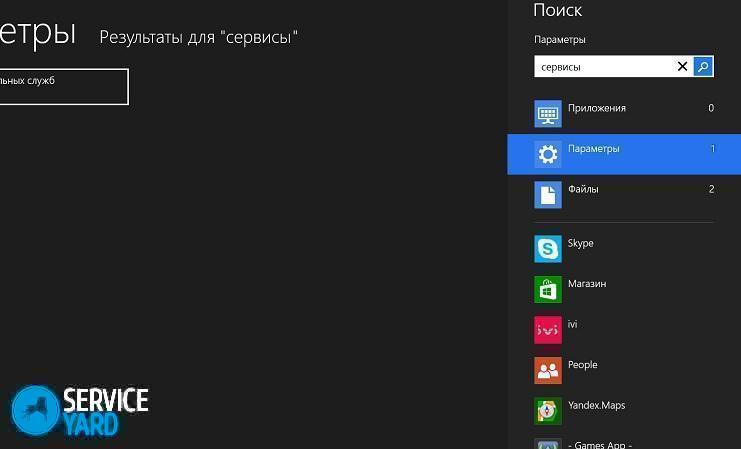

Ilmoita kirjoitusvirhe
Toimittajille lähetettävä teksti: